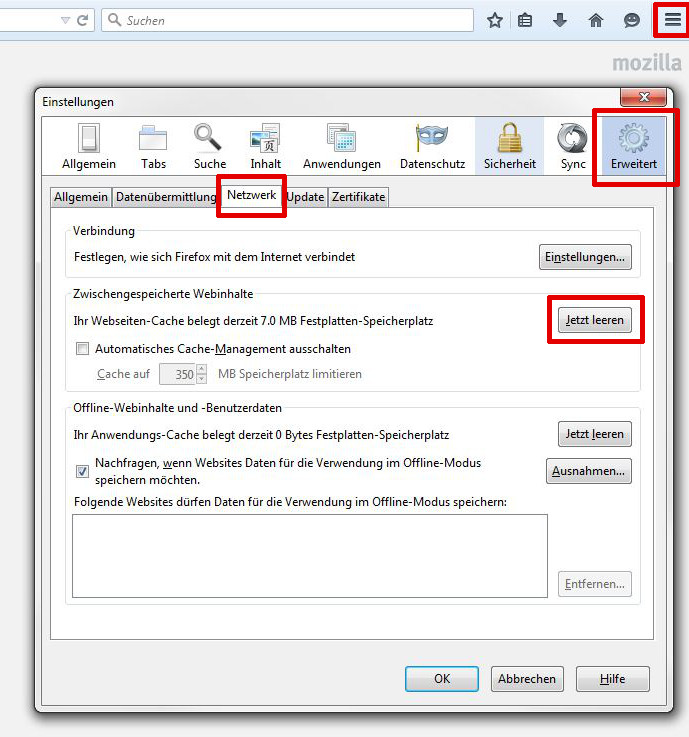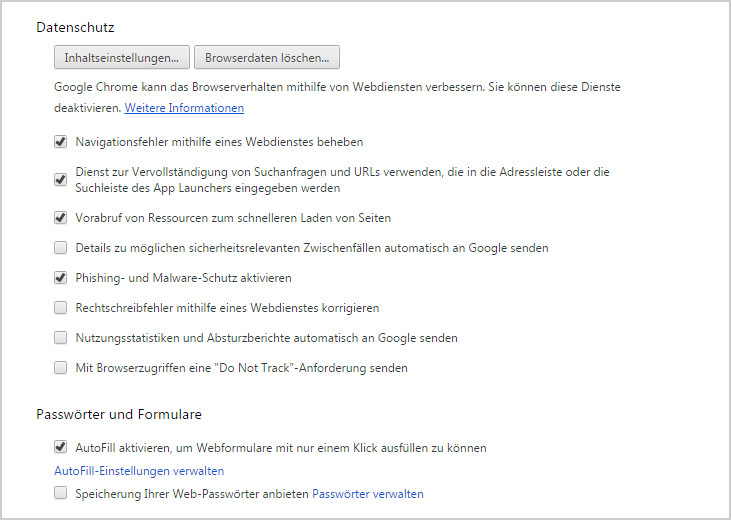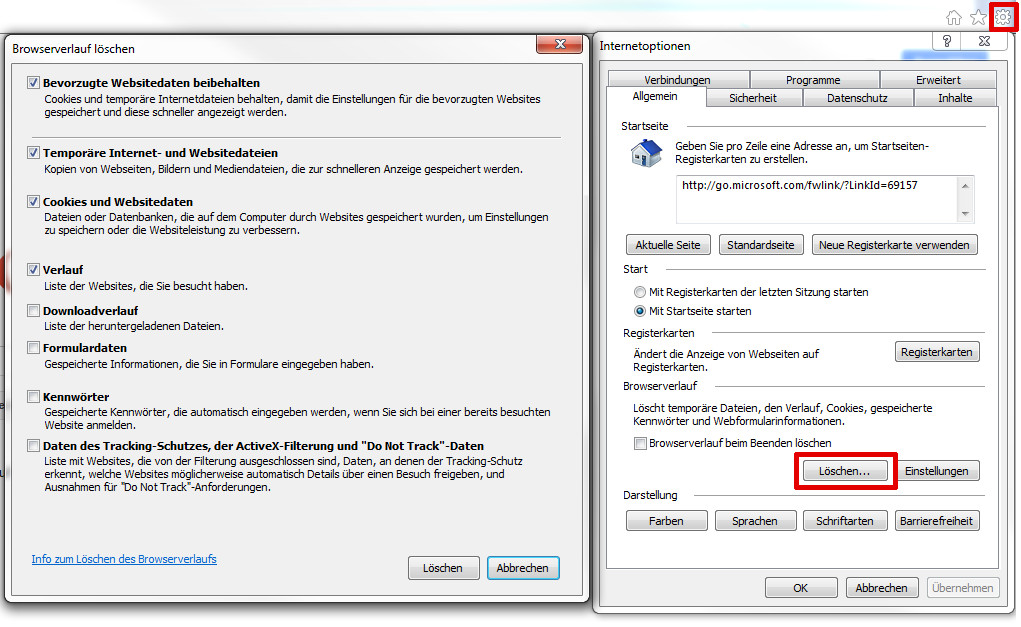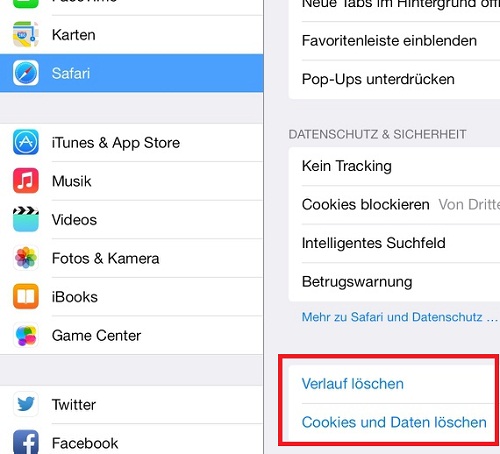FIREGROUP GmbH
Hottingerstrasse 12
8032 Zürich
Schweiz
Telefon +41 44 534 6666
anfrage@firegroup.com
© FIRERGOUP 2003 – 2024 Impressum
Bei dem lokalen Browser Cache handelt es sich um einen Zwischenspeicher für Webseiteninhalte. Immer dann, wenn Sie eine Internetseite besuchen, werden Teile der Website in Ihrem Browser Cache gespeichert. Dabei handelt es sich beispielsweise um Bilder, Formatierungen oder auch JavaScript-Dateien. Dies hat den Vorteil, dass diese Dateien bei einem erneuten Besuch derselben Website nicht noch einmal geladen werden müssen. Damit verkürzt sich die Ladezeit der Website.
Alle diese gespeicherten Inhalte haben ein bestimmtes Ablaufdatum. Ist dieses überschritten, zieht der Browser neue Inhalte vor. Gibt es allerdings bereits vor diesem Ablaufdatum neue Inhalte auf dem Server der Website, werden sie in manchen Fällen nicht sofort angezeigt. Stattdessen sehen Sie veraltete Inhalte aus dem Browser Cache.
Hier schafft nur ein manuelles Leeren des Browser Cache Abhilfe. Wir verraten Ihnen, wie Sie dies bei verschiedenen Browsern bewerkstelligen können.
Mozilla Firefox
Um den Browser Cache des Mozilla Firefox zu leeren, klicken Sie in bei einem Apple Computer in der Menüleiste auf „Extras“ und anschliessend auf „Optionen“. Bei einem Windows PC finden Sie diesen Punkt rechts oben beim Menubutton (drei Striche übereinander). Wählen Sie nun die Schaltfläche „Erweitert“ und klicken auf die Registerkarte „Netzwerk“. Unter der Option „Zwischengespeicherte Webinhalte“ können Sie jetzt den Browser Cache löschen.
Google Chrome
Zunächst klicken Sie das „Anpassen“-Symbol (teilweise auch 'Einstellungen' genannt) in der Symbolleiste des Browsers. Nun gehen Sie auf „Einstellungen“ und wählen „Erweiterte Einstellungen anzeigen“. Unter „Datenschutz“ finden Sie die Option „Browserdaten löschen“. Hier können Sie mit Hilfe von Kontrollkästchen auswählen, welche Informationsarten Sie entfernen möchten. Ebenfalls können Sie die Datenmenge bestimmen sowie den Zeitpunkt, ab welchem die Löschung stattfinden soll. Mit einem Klick auf „Browserdaten löschen“ leeren Sie den Browser Cache.
Chrome Mobile
Auch bei der Mobil-Version des Browsers ist das Löschen des Browser Cache schnell erledigt. Tippen Sie im Chrome-Menü auf „Einstellungen“ und anschliessend auf „(Erweitert) Datenschutz“. Nun genügt eine einfache Berührung der Schaltfläche „Browserdaten löschen“.
Internet Explorer
Die genaue Vorgehensweise beim Leeren des Browser Cache des Internet Explorer hängt stark von der verwendeten Version des Webbrowsers sowie der Windows Version ab. Die entsprechenden Optionen zum Leeren des Browser Cache finden bei älteren Versionen unter „Extras“. Anschliessend wählen Sie entweder „Internetoptionen“ oder „Sicherheit“, um zum „Browserverlauf“ zu kommen. Hier können Sie den lokalen Browser Cache löschen. Bei neueren Versionen finden Sie die Option direkt hinter dem Zahnradicon rechts oben im Browser und dann im Reiter "Allgemein".
Safari
Klicken Sie zunächst auf „Safari“ und anschliessend auf „Safari zurücksetzen“. Nun öffnet sich ein Fenster, in welchem Sie die Option „Cache leeren“ markieren und Ihre Aktion bestätigen. In neueren Safari-Versionen ist das Vorgehen sogar noch einfacher: Hier können Sie unter der Rubrik „Datenschutz“ mit einem Klick auf „Alle Website-Daten entfernen“ den Browser Cache leeren und alle gespeicherten Cookies löschen.
Safari Mobile
Um den Browser Cache im Mobile Safari zu löschen, gehen Sie in die Einstellungen Ihres iPhones und wählen hier „Safari“ aus. Scrollen Sie bis zur Option „Cache löschen“ und tippen Sie auf das entsprechende Feld. Sie werden nun noch einmal dazu aufgefordert, die gewählte Aktion zu bestätigen.
Tipp: Privatmodus nutzen
Wenn Sie Ihren Browser Cache nicht komplett löschen wollen, aber trotzdem die neuste Version einer Webseite dargestellt bekommen möchten, ist die Verwendung des Privatmodus Ihres Browsers eine gute Option. Surfen Sie im Privatmodus durchs Netz, wird nicht auf einen bereits bestehenden Cache zurück gegriffen und es werden weniger Informationen zu Ihren Online-Sessions auf dem Rechner abgespeichert. So gibt es etwa keine Historie der besuchten Websites, aber auch keine Cookies oder Bilder und Videos die im Browser Cache verbleiben. Ihre anderen, möglicherweise parallel noch laufenden Browserfenster bleiben dagegen im normalen Modus und der Cache bleibt für diese weiterhin bestehen.